在重新启动或关闭Windows笔记本电脑/ PC时, 此应用阻止窗户10关机吗?或一个未知的应用阻止重新启动或关闭时每次关闭Windows 10 PC。
通常,当您关闭系统时,任务主机可确保正确关闭先前运行的程序,以避免数据和程序损坏。如果由于任何原因仍然有任何应用程序在后台运行,这将防止Windows 10关闭,并显示以下消息:
关闭应用程序并关闭/重新启动
要返回并保存您的工作,请单击“取消”并完成所需的操作。
这个应用程式可防止关机。
选项包括“ 始终关闭” 和“ 取消”。
从技术上讲,建议您在启动关机/重新启动之前关闭所有正在运行的程序。但是,如果在关闭之前感觉没有程序在运行,并且每次都发生这种情况,请遵循以下步骤/方法。
运行电源疑难解答
首先运行Windows Power疑难解答中的内置程序,以检查并修复是否有任何与电源相关的错误阻止Windows窗体关闭。这是可选的,但有时会很有帮助。
- 只需在开始菜单搜索中键入“疑难解答”,然后按Enter键。
- 向下滚动并查找电源,单击它并运行疑难解答。
- 这将检查并修复是否有任何与电源相关的问题引起了该问题。
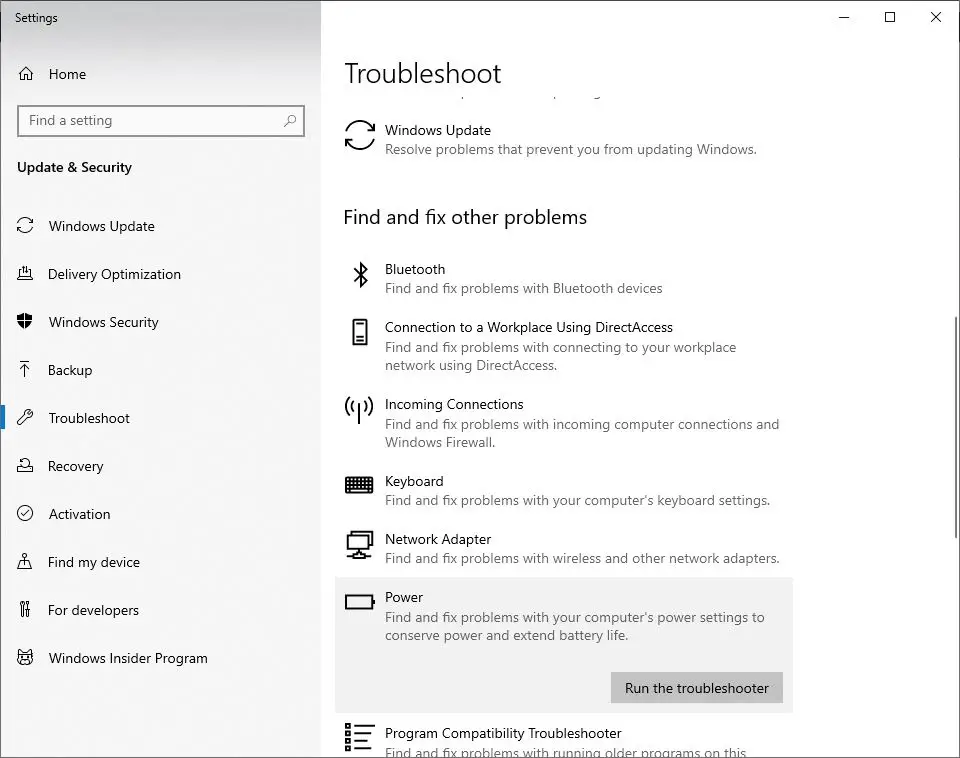
运行系统文件检查器
再次,如果系统文件损坏,这可能会导致不必要的服务/应用程序在后台运行,从而阻止Windows关闭,并显示类似未知应用程序的消息,从而防止Windows 10关闭。运行SFC实用程序以确保损坏的系统文件不会引起问题。 。
- 以管理员身份打开命令提示符
- 进口嘴巴sfc / scannow并按Enter键。
- 等待直到100%完成扫描过程,然后重新启动Windows并检查。
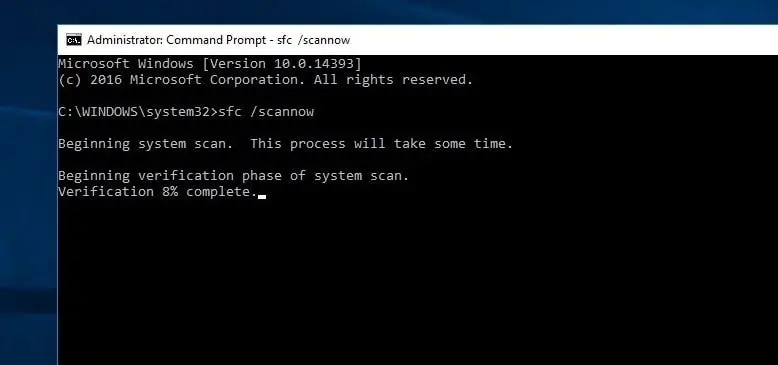
如果SFC扫描结果无法修复损坏的系统文件,请运行DISM命令以扫描和修复系统映像。之后,再次运行SFC实用程序。
禁用快速启动
- 按Windows + R,键入 powercfg.cpl,然后单击确定以打开电源选项。
- 单击左窗格中的“选择电源按钮的功能”。
- 然后选择更改当前不可用的设置。
- 如果出现“用户帐户控制”警告,请单击“是”。
- 现在,在“关机设置”部分中,清除“启用快速启动(推荐)”旁边的复选框以将其禁用。
- 单击保存更改按钮,然后重新启动Windows,检查没有其他应用程序阻止关闭Windows 10。
修改帐户设置
- 按Windows + S启动搜索栏。
- 在对话框中输入“帐户”,然后打开出现的第一个相关结果。
- 进入帐户设置后,导航至“登录选项”
- 在此取消选中(关闭)“使用我的登录信息以在更新或重新启动后自动完成设备设置”选项。
- 重新启动计算机,然后检查问题是否已解决。
调整注册表编辑器
如果上述所有方法均不能解决问题,并且仍然有未知的应用程序阻止每次关闭/重新启动时关闭Windows 10。让我们调整Windows注册表来解决此问题。
注意:我们建议您在进行任何更改之前先备份注册表数据库。
调整01:
- 按Windows + R,键入regedit,然后单击确定以打开Windows注册表编辑器。
- 在这里导航到HKEY_LOCAL_MACHINESYSTEMCurrentControlSetControl。
- 在右窗格中,双击 将WaitToKillServiceTimeout。
- 将数值数据设置 为500以下。单击 确定 保存更改。重新启动窗口并检查。
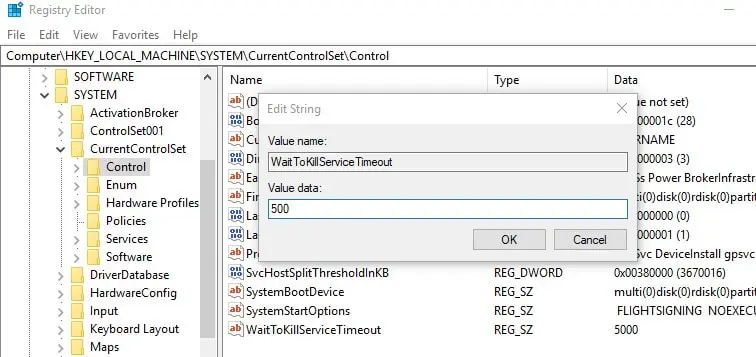
调整2
- 导航到 HKEY_CURRENT_USER控制面板桌面。
- 在右窗格中,右键单击空白处,然后选择“ 新建”>“ DWORD值”。
- 将新创建的DWORD (REG_DWORD)重命名 为 AutoEndTasks。
- 双击并更改其值1如下图所示。
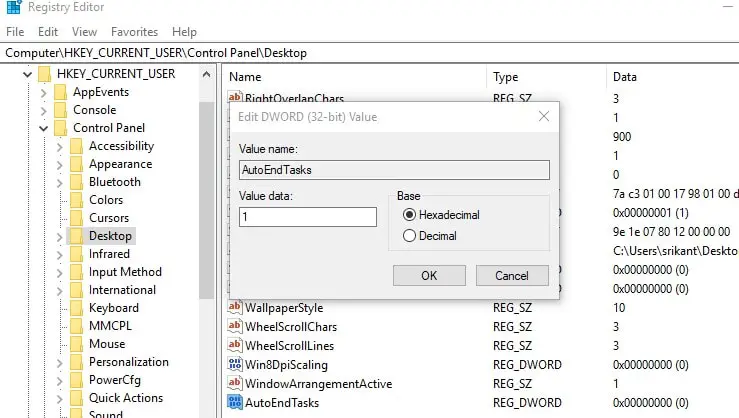
就这样,关闭注册表编辑器并重新启动Windows,检查是否没有其他应用程序阻止关闭Windows10。仍然有任何疑问,建议随时在下面的评论中进行讨论。

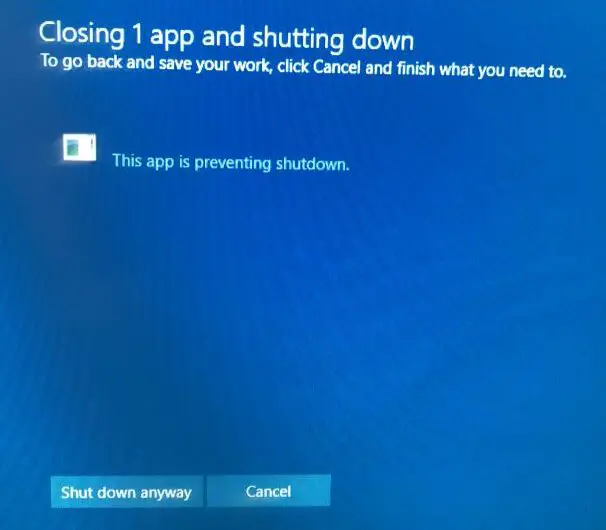
![[已修复] Microsoft Store无法下载应用程序和游戏](https://oktechmasters.org/wp-content/uploads/2022/03/30606-Fix-Cant-Download-from-Microsoft-Store.jpg)
![[已修复] Microsoft Store无法下载和安装应用程式](https://oktechmasters.org/wp-content/uploads/2022/03/30555-Fix-Microsoft-Store-Not-Installing-Apps.jpg)

